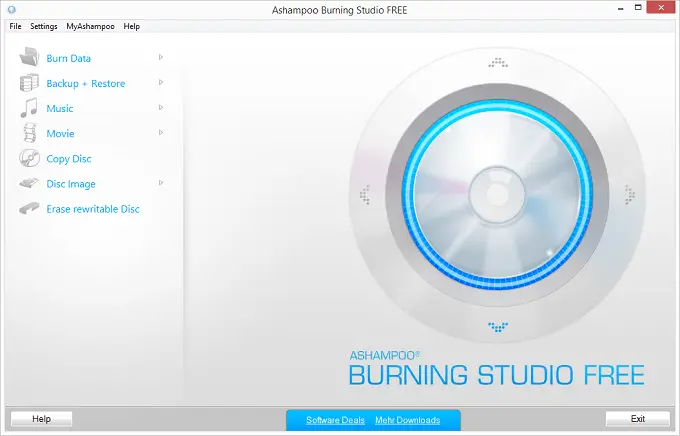[5個解決方案]修復Windows 10搜索不起作用
Windows 10的進出界面都很漂亮。除了看起來很酷之外,Windows 10還簡單易用。
毫無疑問,Windows 10中的搜索功能或Cortana是最大用戶的最愛。
它很聰明,易於使用。但是,有時Windows 10搜索無法正常工作。在這段時間裡情況變得非常艱難。因此,您必須知道如何處理這種情況。在這篇文章中,我將教如何修復Windows 10搜索無法正常工作的問題。
如果您遇到此問題,那麼您來對地方了。我將通過5種工作方式幫助您解決問題。讓我們開始。
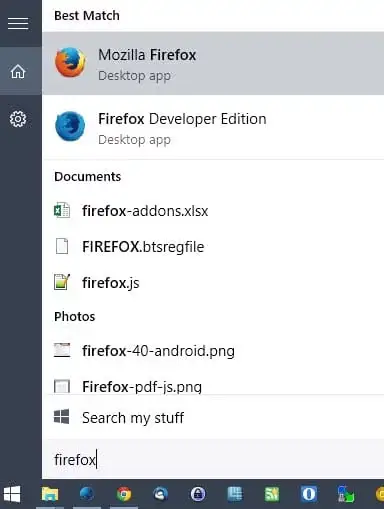
如何修復Windows 10搜索不起作用的問題
當您像我一樣非常依賴Cortana時,Windows 10搜索無法正常工作可能會非常痛苦。由於您將無法使用“搜索”選項找到任何內容,因此該問題可能會使您感到沮喪。這5個解決方案將幫助您以非常流暢的方式解決Windows 10搜索無法正常工作的問題。
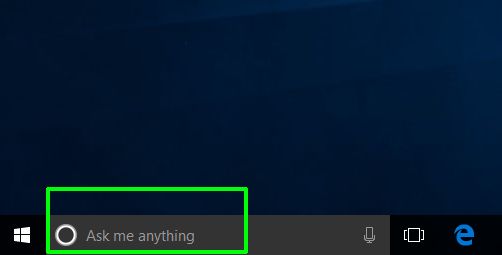
注意:在繼續嘗試5種解決方案之前,建議您重新啟動PC。簡單的重新啟動通常可以解決很多問題,而且往往是更嚴重的問題。誰知道它也可能在這里為您贏得比賽。
1.啟用Windows防火牆並禁用第三方防病毒程序
遇到Windows 10搜索無法正常工作的問題時,重新啟動計算機後應嘗試的下一件事是禁用第三方防病毒程序。請記住,我並不是在這裡告訴您應該禁用並從系統中完全刪除所有第三方防病毒軟件。根據專家的研究,某些程序阻止Windows Search快速運行。Avast是一位受歡迎的被告。因此,如果有,請嘗試將其卸載。或者,只需禁用您已臨時安裝的任何第三方防病毒軟件。對於那些擔心其安全性的人,Windows Defender仍然支持您。
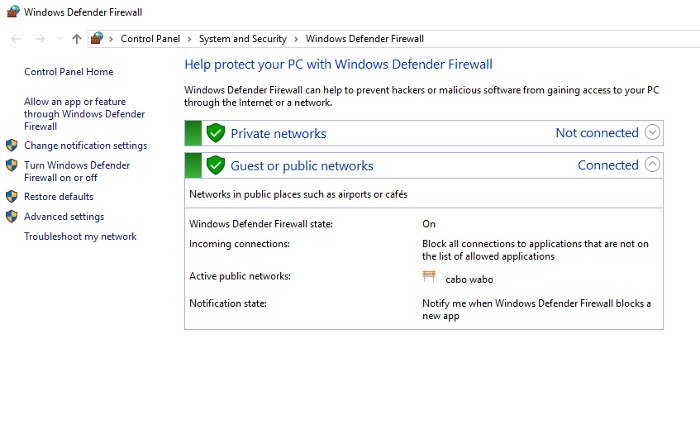
接下來要做的就是啟用Windows防火牆。此步驟還幫助一些用戶擺脫了麻煩。似乎搜索和索引對您的安全設置非常敏感,因此通過啟用和禁用功能來解決這些問題可能會解決問題。
2.使用Windows疑難解答
您甚至可以在重新啟動計算機之前使用此解決方案,以解決Windows 10搜索無法正常工作的問題。這可能不是解決錯誤的最有效的方法,但是它很簡單並且經常起作用。因此,只需嘗試一下。按著這些次序:
步驟1:點擊“開始”,向下滾動Windows系統文件夾,然後轉到“控制面板”。
步驟2:現在將視圖更改為“大圖標”,然後單擊“疑難解答”。接下來,單擊“系統和安全性”,然後單擊“搜索和索引”。
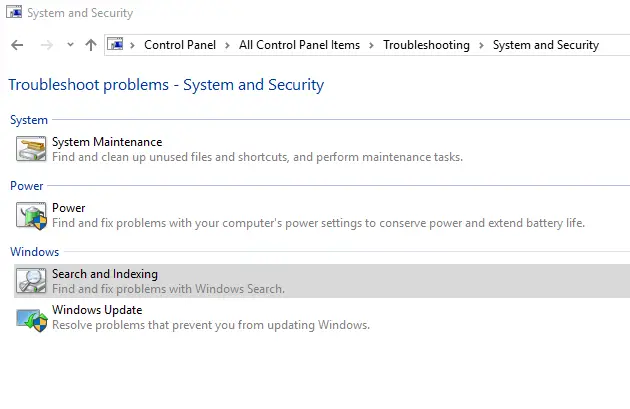 步驟3:在Windows疑難解答中單擊“下一步”,然後選中與您的問題同步的框,即。“文件沒有出現在搜索結果中。” 另外,即使您的Windows搜索正在運行,但速度很慢,您也可以在第三個方框中打勾。
步驟3:在Windows疑難解答中單擊“下一步”,然後選中與您的問題同步的框,即。“文件沒有出現在搜索結果中。” 另外,即使您的Windows搜索正在運行,但速度很慢,您也可以在第三個方框中打勾。
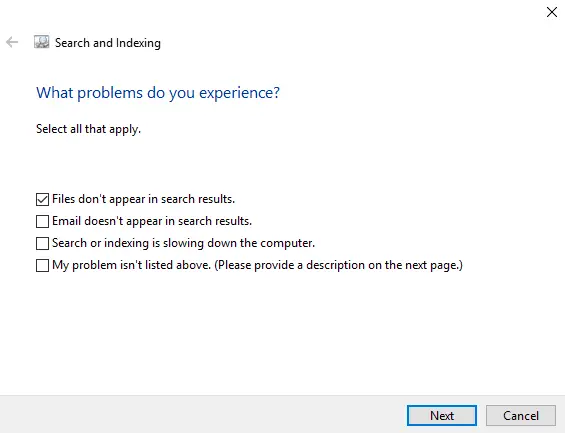
步驟4:最終,單擊“下一步”運行掃描,它將自動檢測並嘗試修復所有現有問題。現在檢查問題是否消失。
3.重新啟動Windows搜索服務
Windows搜索服務是一項系統服務,在系統啟動時會自動運行。您可以通過按Win + R鍵訪問“運行”對話框,在其中鍵入services.msc,然後按Enter來檢查服務是否正在運行。然後,向下滾動找到它。如果在“狀態”列中顯示“正在運行”,則表示一切正常。如果不是,則必須手動重新啟動它。按著這些次序:
步驟1:右鍵點擊Windows搜索,然後點擊屬性。
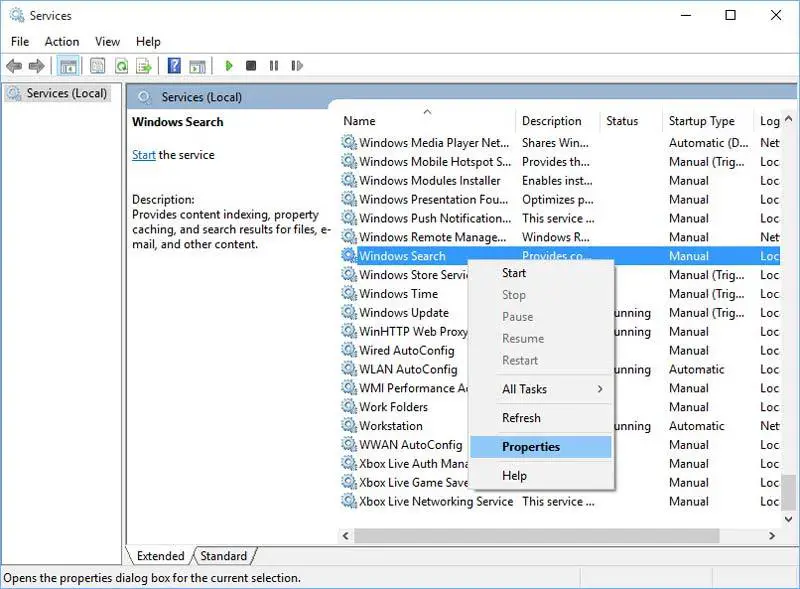
步驟2:在“屬性”窗口中,單擊“開始”按鈕以啟動服務。另外,請記住檢查“啟動類型”是否設置為“自動”或“自動(延遲啟動)”。 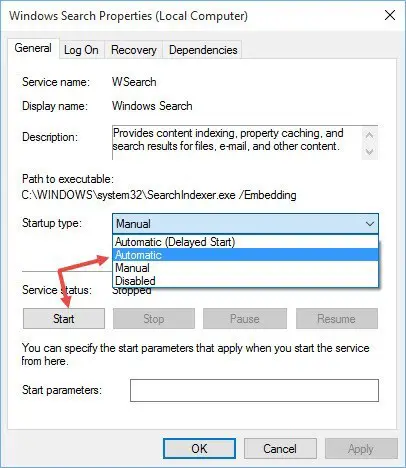 這是為了確保該服務將在每次系統啟動時自動啟動。啟動服務並將啟動類型設置為“自動”後,單擊“確定”保存更改。
這是為了確保該服務將在每次系統啟動時自動啟動。啟動服務並將啟動類型設置為“自動”後,單擊“確定”保存更改。
步驟3:再次啟動服務後,它將看起來像這樣。
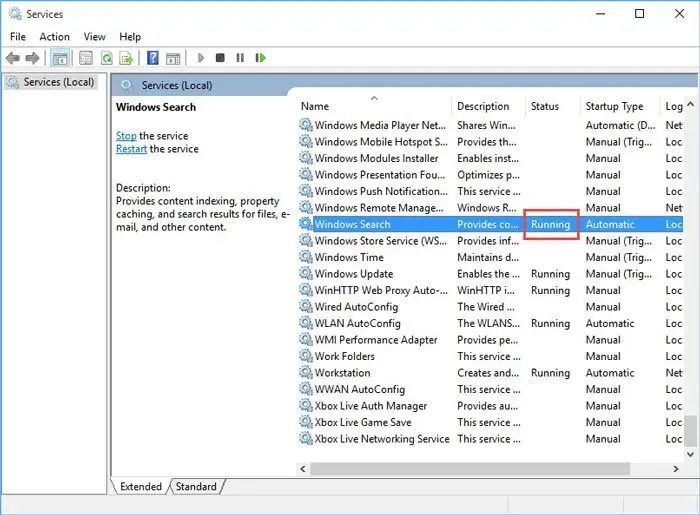
現在檢查Windows 10搜索不起作用的問題是否消失。
4.重新啟動Windows資源管理器進程
Windows資源管理器是Windows進程,負責管理計算機上的文件以及“開始”菜單的正常運行。重新啟動此過程是解決Windows 10搜索無法正常工作的好方法。按著這些次序:
步驟1:一起按Ctrl + Shift + Esc打開“任務管理器”。
步驟2:點擊左下角的更多詳細信息選項。現在向下滾動到Windows資源管理器,右鍵單擊它,然後選擇重新啟動。
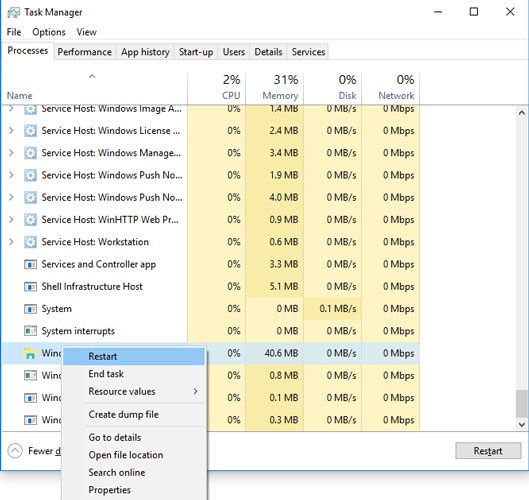
步驟3: 等待幾分鐘,然後檢查是否可以解決PC中的問題。
5.重新啟動Cortana或重新註冊Cortana
您可以重新啟動或重新註冊Cortana,以解決Windows 10搜索無法正常工作的問題。如果重新啟動Cortana不適用於您的情況,則應重新註冊以有效解決問題。
要重新啟動Cortana,請右鍵單擊任務欄,然後單擊任務管理器。在任務管理器中,在“進程”選項卡下找到Cortana進程,然後單擊“結束任務”按鈕。這將重新啟動Cortana進程,並解決Windows 10搜索無法正常工作的問題。
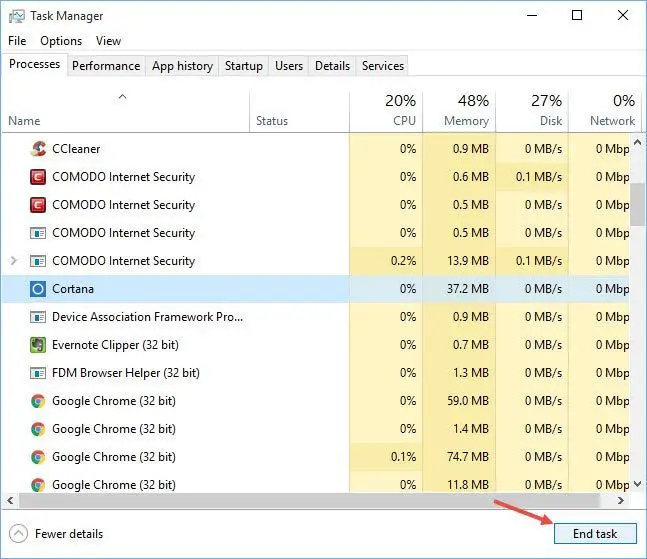
但是,如果沒有,請按照以下步驟重新註冊Cortana:
步驟1:打開文件資源管理器,然後轉到以下目錄:C:WindowsSystem32WindowsPowerShellv1.0。
步驟2:現在,右鍵單擊powershell.exe,然後選擇“以管理員身份運行”。
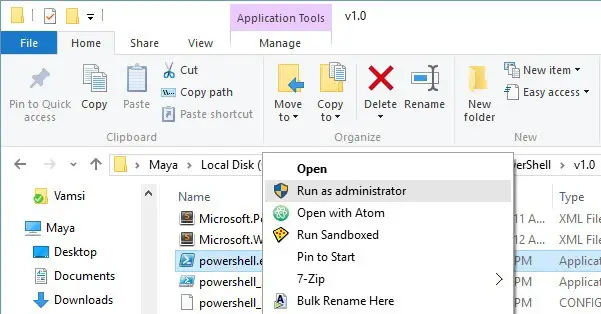
步驟3:複製以下代碼,粘貼並在PowerShell窗口中執行。
Get-AppXPackage -AllUsers | Foreach {添加-AppxPackage -DisableDevelopmentMode-註冊“ $($ _。InstallLocation)AppXManifest.xml”}

步驟4:執行命令後,關閉PowerShell,然後重新啟動系統。
做完了 檢查可怕的Windows 10搜索不起作用問題是否已從計算機中消失。
結論
Windows 10搜索不起作用是一個非常煩人的問題,尤其是對於Cortana粉絲而言。無論如何,了解如何修復它至關重要。這些是解決問題的五大解決方案。
您可以訪問官方的Microsoft Thread來尋求與該問題有關的更多幫助。如有任何疑問,疑問或建議,請隨時訪問“評論”部分。希望我能幫到你。

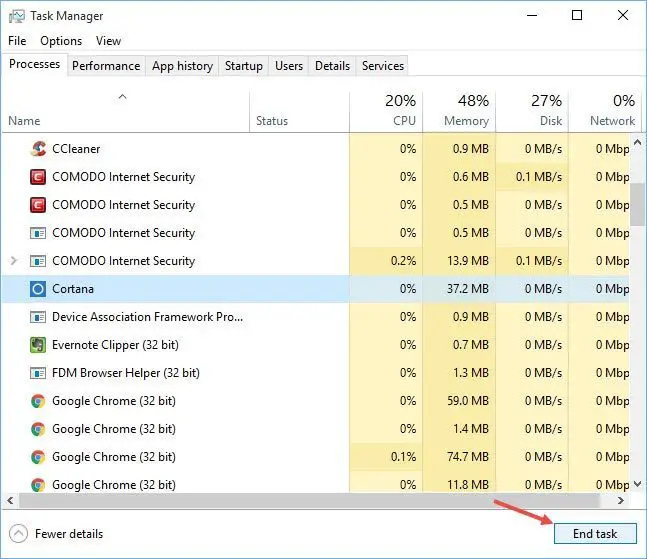
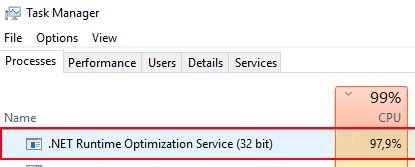
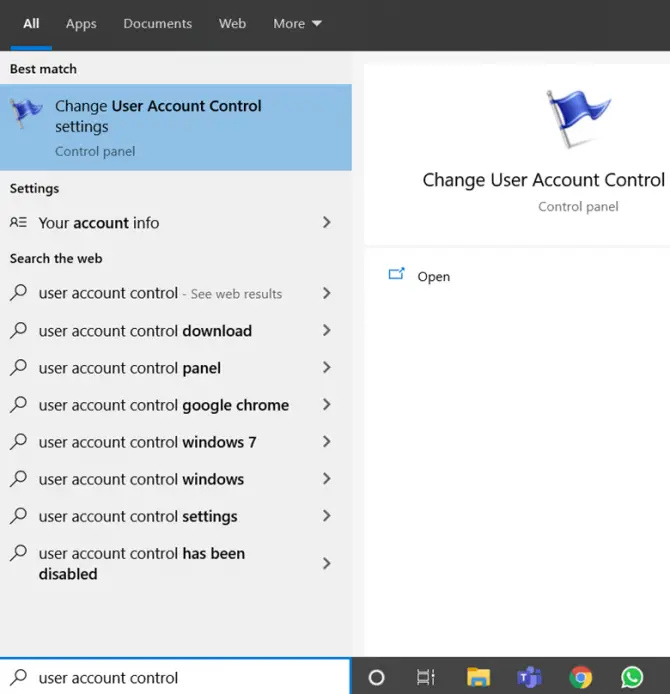
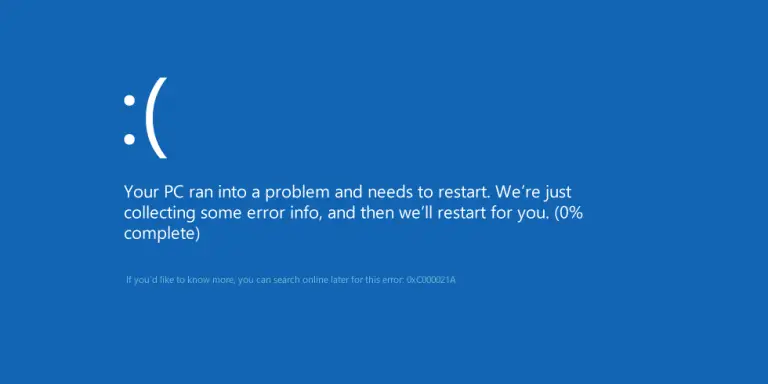
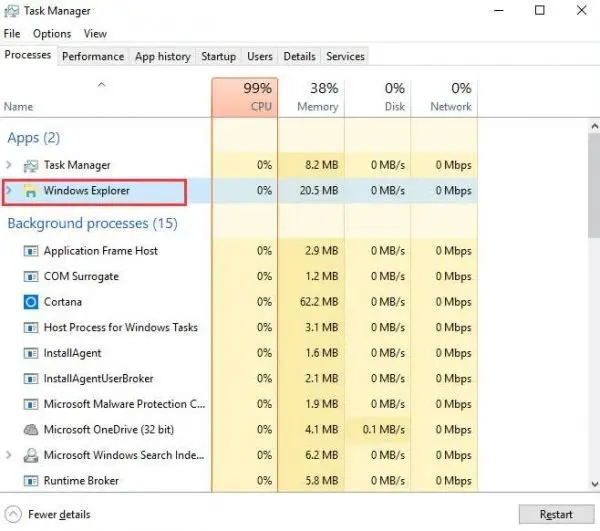
![Total Identified Windows Installations: 0 [100% FIX]](https://infoacetech.net/wp-content/uploads/2020/12/471-images-1-768x327.jpeg)